Vergessenes Windows Password
Posted on Sa 05 Juni 2021 in Computer & Electronics
Gerade haben wir Besuch von einer Freundin, der ich vor einer ganzen Weile mal ihr Laptop mit Windows 10 eingerichtet hatte – wie es sich gehört mit einem eingeschränkten Account zum arbeiten und einem separaten Admin Account. Dummerweise hat sie in der Zwischenzeit das Passwort für letzteren vergessen. Und so war heute der Versuch angesagt, das wieder in Ordnung zu bringen. Nun kann man vom eingeschränkten Konto aus nicht einfach das Passwort des Admins ändern – dazu wäre ein weiterer Admin-Account nötig. Und den haben wir natürlich nicht.
Was also tun?
Taschenspielertricks
Um das in den Griff zu bekommen, können wir einen kleinen Hacker-Trick anwenden:
Wir jubeln dem Windows die Shell ("Kommandozeileneingabe" / cmd) als
Bildschirmtastatur unter, so dass wir vor dem Login Zugriff darauf bekommen und
dann schwarze Magie einsetzen können, um das Passwort neu zu setzten. Naiv
könnte man glauben, dass wir das ja einfach im laufenden Windows System machen
können, aber da wäre man schief gewickelt, denn dafür haben wir mit unserem
eingeschränkten Konto keine Berechtigung.
Also anders. Ein Weg führt über ein Windows Installationsmedium, ein anderer über ein portables LINUX auf einem USB Stick. Und letzteres machen wir nun.
Pinguin zu Hilfe
Also erstmal ein LINUX ISO besorgen. Ich hab das Desinfect der Ct genommen, aber es ginge auch genauso eine Debian live-CD oder jedes andere LINUX, das sich vom USB-Stick starten lässt.
Erstmal Stick erzeugen:
dd if=desinfect_ct_2021_12.iso of=/dev/sda bs=1M
Dann den Stick in das Windows Laptop rein und selbigen "Neu starten". Nicht
"Herunterfahren" und dann neu einschalten, denn sonst landet man im Windows
Quick-Boot und kann nicht vom Stick booten. Während er wieder hochfährt dann
ins Boot Menü gehen – beim vorliegenden Lenovo Ideapad geht das mit F12. Im
Boot Menu wählen wir den USB Stick aus und landen im LINUX System.
Dann eine Shell öffnen und die Operation kann beginnen:
# Windows Disk mounten (hier müsst Ihr das richtige Device finden)
sudo mount /dev/nvme0n1p3 /mnt/
# In den richtigen Ordner wechseln
cd /mnt/Windows/System32/
# osk sichern und die cmd shell als osk unterjubeln
mv osk.exe osk.bak
cp cmd.exe osk.exe
# Fertig – neu starten
reboot
Diesmal lassen wir den Rechner ganz normal ins Windows booten. Und wenn wir auf dem Login Screen angekommen sind, wählen wir das Eingabehilfe Icon und dort die Bildschirm-Tastatur.
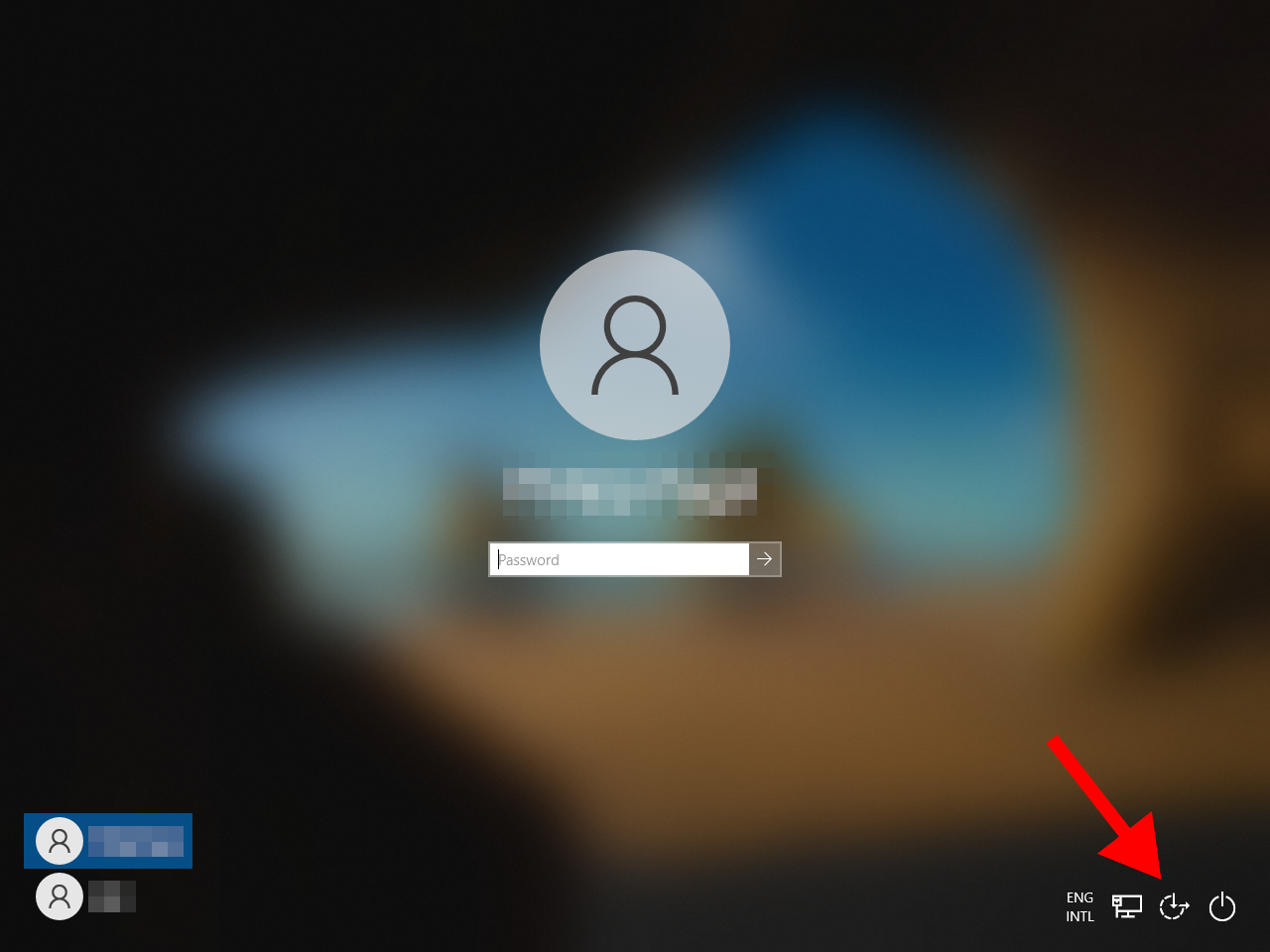
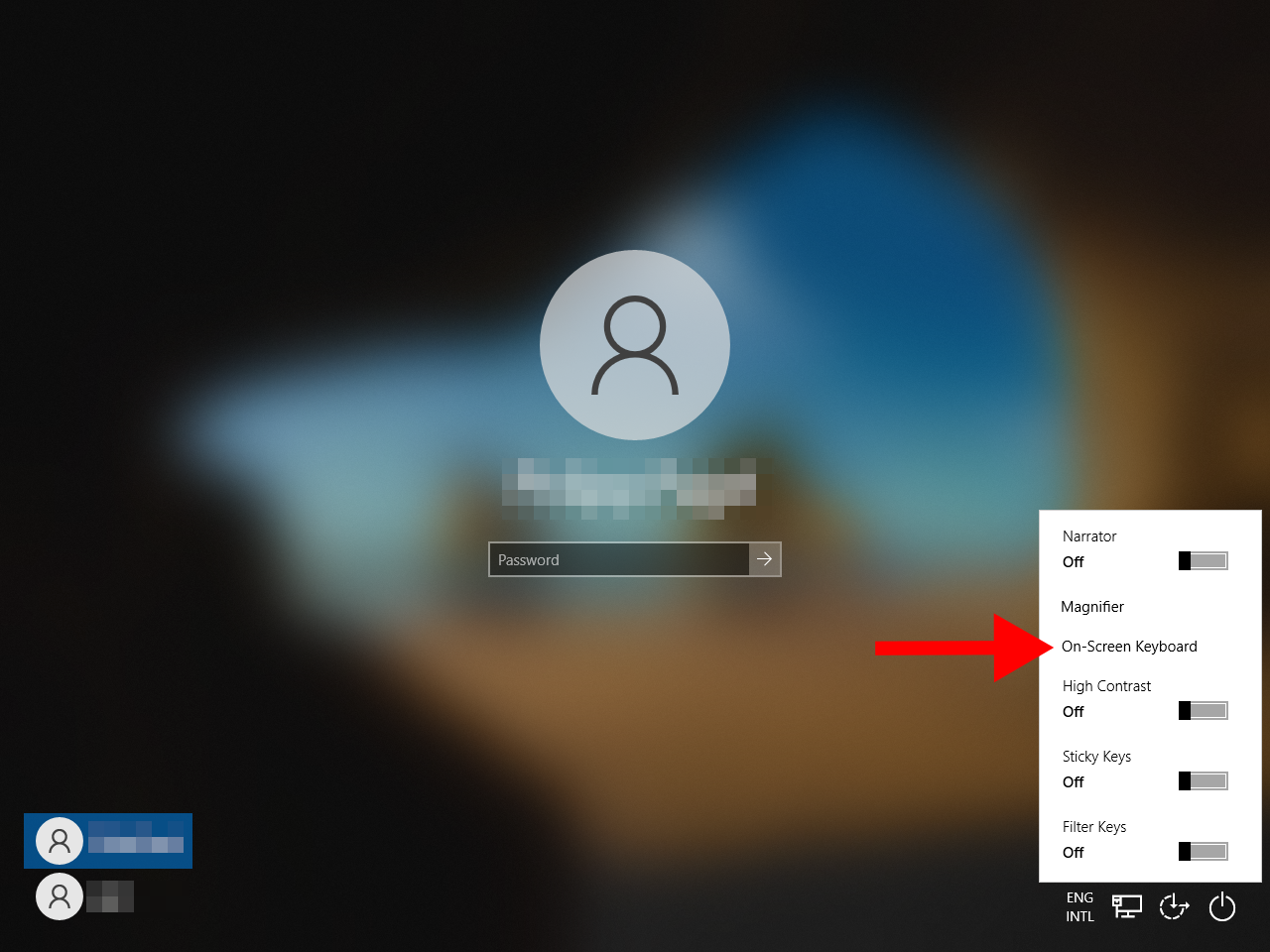
Und wie von Geisterhand bekommen wir nun eine Shell. Sehr gut! In besagter Shell machen wir nun dies:
net user Admin UnserNeuesPasswort
Nun schließen wir die Shell und können uns mit dem soeben festgelegten Admin-Passwort wieder problemlos einloggen.
Aufräumen
Nur eines bleibt noch zu tun: Unseren kleinen Hack wieder rückgängig machen, damit nicht Hinz und Kunz in unsere Admin-Shell reinkommen. Also nicht vergessen!
Dazu müsst Ihr wieder "Neu starten" und in das LINUX booten. Dort dann:
sudo mount /dev/nvme0n1p3 /mnt/
cd /mnt/Windows/System32/
mv osk.bak osk.exe
reboot
Fertig!